아두이노 온도 센서 릴레이
이 튜토리얼에서는 아두이노와 DS18B20 온도 센서를 사용하여 릴레이를 제어하는 방법을 소개합니다. 구체적으로, 아두이노는 DS18B20 센서를 사용하여 지속적으로 온도를 측정하도록 프로그래밍됩니다. 그런 다음 다음 규칙에 따라 릴레이를 조정합니다:
- 온도가 사전에 정해진 임계값을 초과하면 아두이노는 릴레이를 켭니다.
- 온도가 임계값 아래로 떨어지면 아두이노는 릴레이를 끕니다.
릴레이는 그런 다음 팬, 가열 요소, 냉각 요소 또는 기타 것들에 연결될 수 있습니다.
준비물
| 1 | × | 아두이노 우노 R3 | 쿠팡 | 아마존 | |
| 1 | × | USB 2.0 타입 A-to-B 케이블 (USB-A PC용) | 쿠팡 | 아마존 | |
| 1 | × | USB 2.0 타입 C-to-B 케이블 (USB-C PC용) | 아마존 | |
| 1 | × | DS18B20 온도 센서 (어댑터 포함) | 쿠팡 | 아마존 | |
| 1 | × | DS18B20 온도 센서(어댑터 없음) | 아마존 | |
| 1 | × | 릴레이 | 아마존 | |
| 1 | × | DC 커넥터 전원 연결 잭 플러그 소켓 | 쿠팡 | 아마존 | |
| 1 | × | 점퍼케이블 | 쿠팡 | 아마존 | |
| 1 | × | (추천) 아두이노 우노용 스크루 터미널 블록 쉴드 | 쿠팡 | 아마존 | |
| 1 | × | (추천) 아두이노 우노용 브레드보드 쉴드 | 쿠팡 | 아마존 | |
| 1 | × | (추천) 아두이노 우노용 케이스 | 쿠팡 | 아마존 | |
| 1 | × | (추천) 아두이노 우노용 프로토타이핑 베이스 플레이트 & 브레드보드 키트 | 아마존 |
릴레이 및 온도 센서에 관하여
릴레이와 온도 센서(핀배열, 작동 방식, 프로그래밍 방법 등)에 대해 모른다면, 다음 튜토리얼에서 그것들에 대해 배우십시오:
선연결
브레드보드를 포함한 배선도
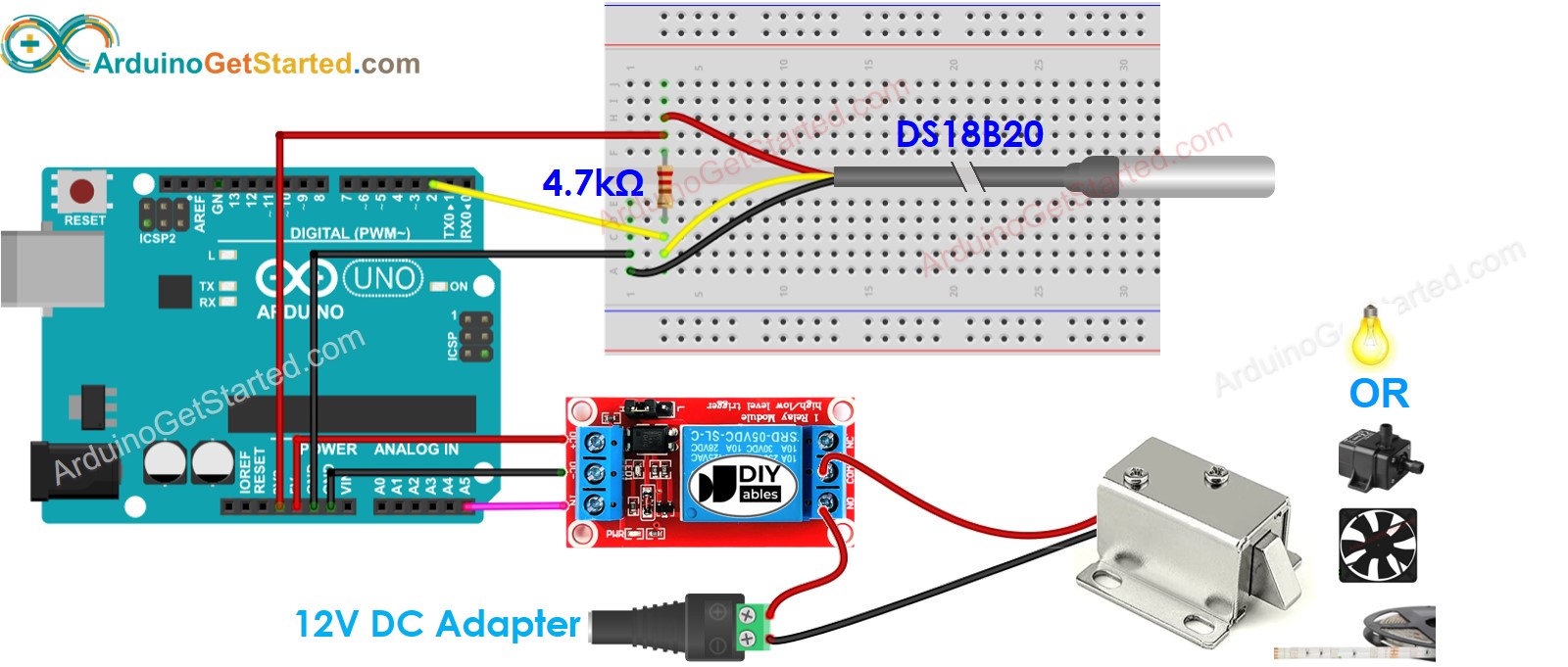
이 이미지는 Fritzing을 사용하여 만들어졌습니다. 이미지를 확대하려면 클릭하세요.
어댑터가 포함된 배선도 (권장)
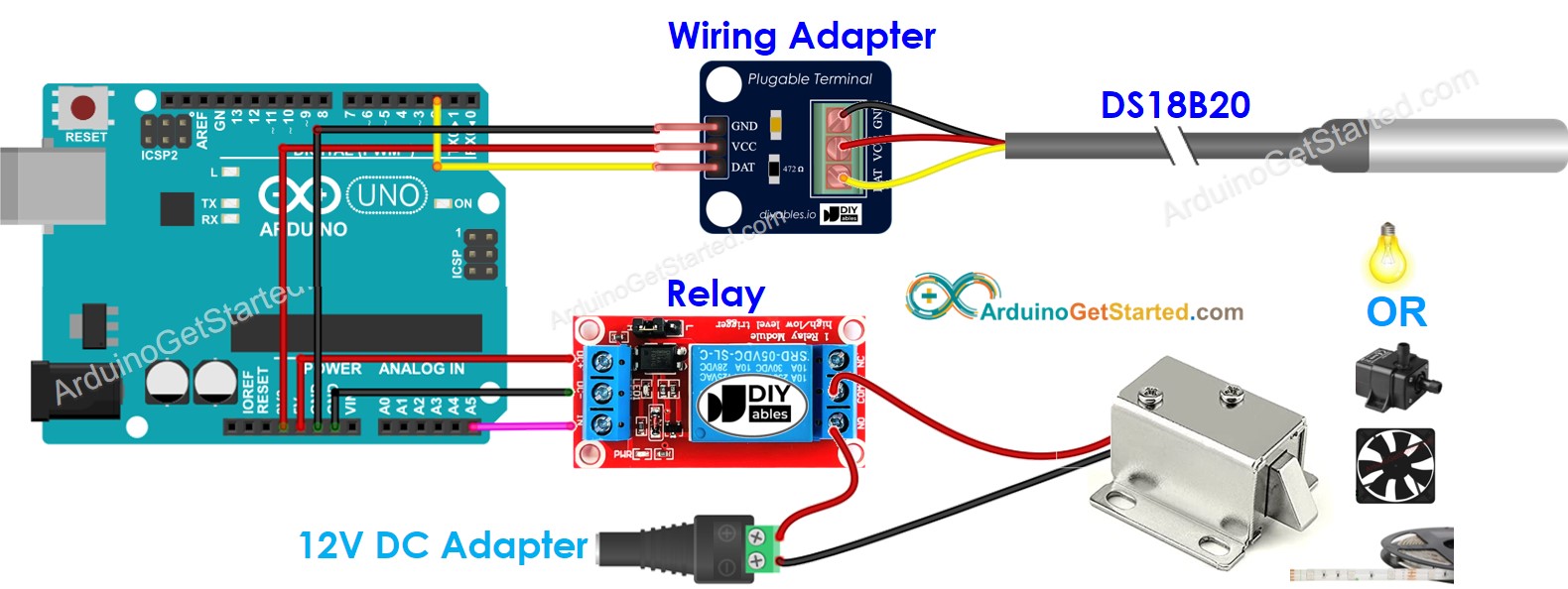
이 이미지는 Fritzing을 사용하여 만들어졌습니다. 이미지를 확대하려면 클릭하세요.
우리는 쉬운 연결을 위해 DS18B20 센서와 함께 제공되는 배선 어댑터를 구매할 것을 제안합니다. 어댑터에는 내장된 저항기가 있어 배선에서 별도의 저항기가 필요 없습니다.
아두이노 코드 - 온도 센서가 릴레이를 작동시킵니다
사용 방법
- 위 다이어그램과 같이 아두이노, 온도 센서, 릴레이 사이를 배선하세요.
- 아두이노를 PC에 USB 케이블로 연결하세요.
- 아두이노 IDE를 열고, 올바른 보드와 포트를 선택하세요.
- 아두이노 IDE의 왼쪽 바에 있는 Libraries 아이콘으로 이동하세요.
- “DallasTemperature”을 검색한 다음, Miles Burton이 만든 DallasTemperature 라이브러리를 찾으세요.
- DallasTemperature 라이브러리를 설치하려면 Install 버튼을 클릭하세요.
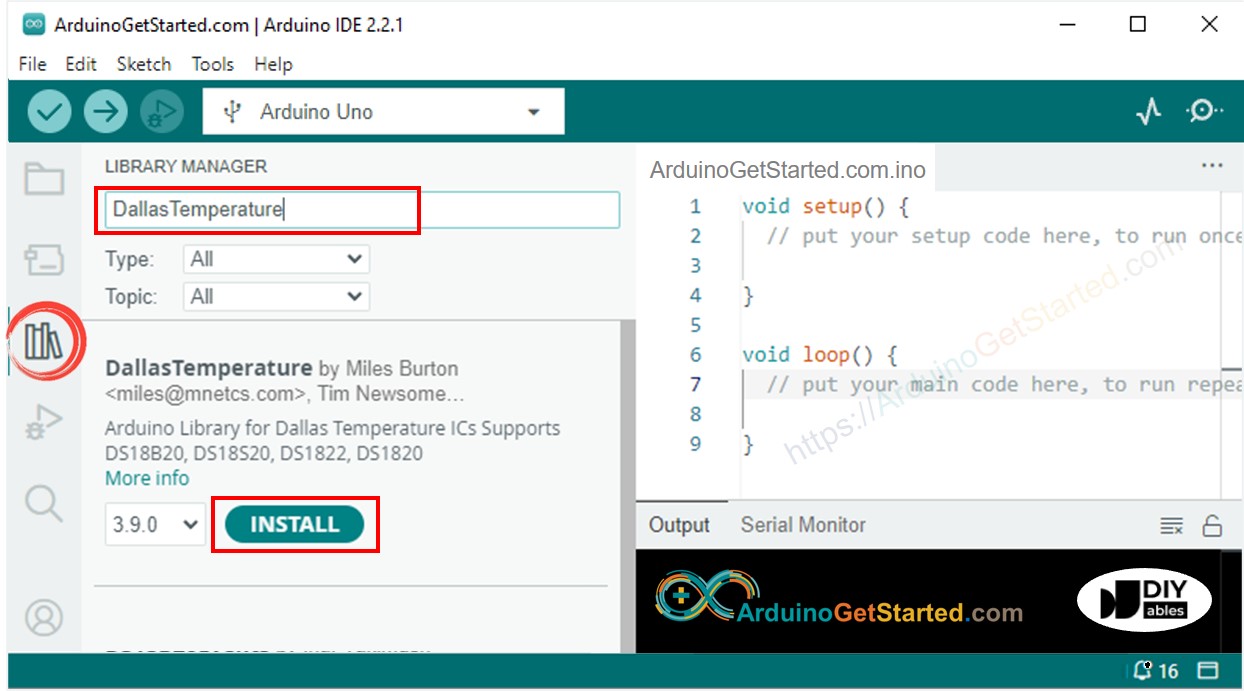
- 라이브러리 종속성을 설치하라는 요청을 받게 됩니다.
- OneWire 라이브러리를 설치하려면 Install All 버튼을 클릭하세요.
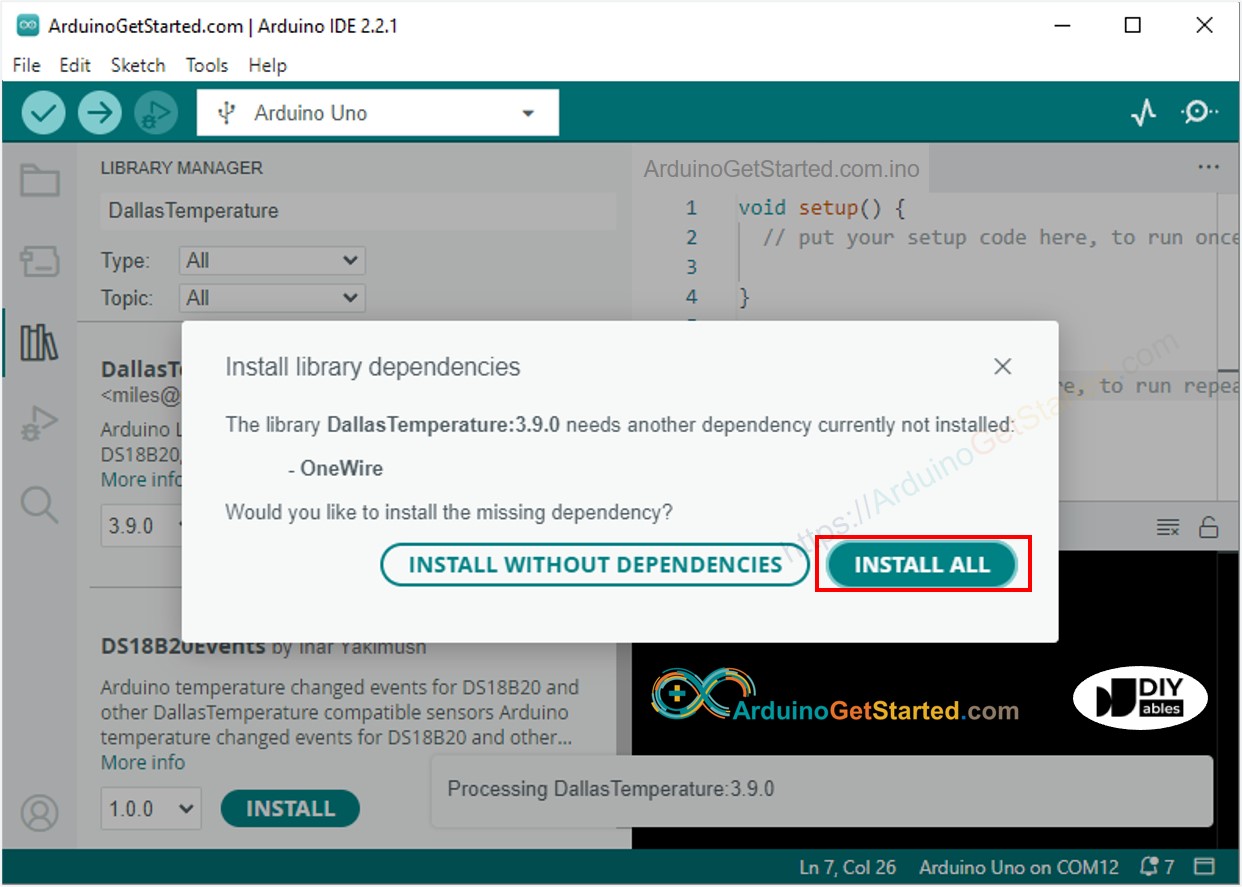
- 위의 코드를 복사하고 아두이노 IDE로 열기
- 아두이노 IDE에서 Upload 버튼을 클릭하여 아두이노에 코드를 업로드
- 온도 센서 주변 온도 변경
- 릴레이의 변화를 확인
- 시리얼 모니터에서 결과 확인, 아래와 같이 보임:
아두이노 코드 - 온도 센서가 허용 오차를 가진 릴레이를 작동시킵니다
작동 중에는 온도가 미리 정해진 임계값을 초과하거나 미만으로 변동할 수 있으며, 이로 인해 릴레이의 상태 변화가 자주 및 갑작스럽게 발생하여 예상치 못한 운영 문제를 일으킬 수 있습니다. 이 문제를 해결하기 위해 임계값에 허용 오차를 포함시킬 수 있습니다. 아래 코드는 이 해결책을 구현하는 방법을 보여줍니다:
위에 제시된 코드는 20°C의 임계값과 0.5°C의 허용 오차를 지정합니다. 다음 조건이 적용됩니다:
- 온도가 19.5°C 이하일 경우 릴레이는 꺼집니다.
- 온도가 20.5°C를 초과할 경우 릴레이는 켜집니다.
- 온도가 19.5°C와 20.5°C 사이일 경우 릴레이의 상태는 그대로 유지됩니다.
